谷歌浏览器广告屏蔽功能使用详尽教程和技巧分享
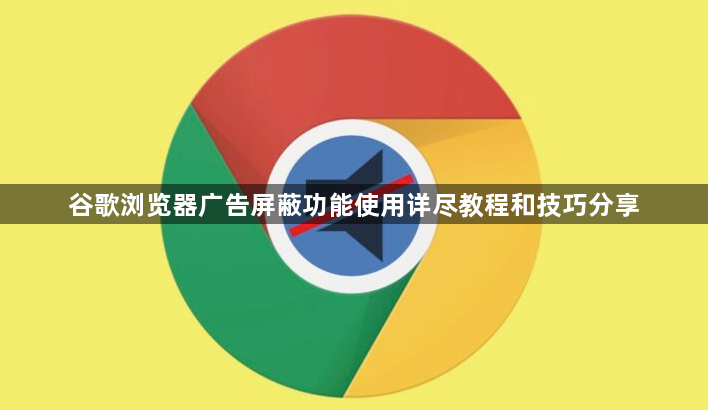
打开Chrome浏览器进入主界面。双击桌面快捷方式或从任务栏启动程序,等待页面完全加载完成。右上角有三个垂直排列的点状图标,这就是菜单按钮,点击它会弹出操作选项。
访问内置广告管理模块进行基础设置。在菜单中选择“设置”项进入配置页面,向下滚动找到并点击“高级”分类。继续往下翻动屏幕,定位到“隐私和安全”区域下的“网站设置”,这里包含了各类权限控制入口。点击其中的“广告”子项展开详细参数面板。用户可以根据需求选择“禁止所有广告”实现全面拦截,或者挑选“禁止弹出式广告和重定向”来限制特定类型的干扰内容。完成调整后记得保存更改使设置生效。
安装专业级扩展程序增强过滤效果。前往Chrome网上应用店添加Adblock Plus工具,具体步骤是在扩展管理页搜索该名称然后点击添加按钮。安装完毕后地址栏右侧会出现红色标识,点击可进一步自定义过滤规则。另一个高效方案是使用uBlock Origin插件,由于不在官方商店内,需要手动下载对应版本并拖拽到扩展页面完成安装。这款工具提供丰富的预设规则集,能有效识别更多隐蔽的广告脚本。
尝试系统级防护措施辅助屏蔽。修改计算机DNS服务器设置为广告过滤专用地址,能够阻止大量常见广告域名解析请求。但要注意这可能会影响部分网站正常访问速度。编辑Hosts文件也是一种可行方法,将已知的广告服务器IP映射至本地回环地址即可实现静默拦截,不过此操作需要管理员权限且存在误伤风险。
利用隐私浏览模式减少追踪型广告推送。启动隐身窗口后,浏览器不会记录历史记录和Cookie数据,从而降低基于用户行为的精准广告投放概率。虽然不能完全消除页面显示类广告,但能显著减少个性化推广内容的出现频率。
手动干预特定广告元素的渲染过程。遇到顽固的弹窗或浮动图层时,按下F12调出开发者工具,切换至Elements标签页定位目标元素节点,右键选择隐藏操作即可临时移除干扰组件。这种方法适合处理个别难以自动识别的特殊广告格式。
配置白名单避免误杀重要内容。当发现某些正规网站的功能性模块被错误拦截时,应在扩展程序的设置面板中添加对应域名到例外列表,确保必要资源的正常加载。定期检查更新也是保持高效拦截的关键,及时升级核心浏览器和插件版本以应对新型广告技术。
通过上述多层次策略构建完整防护体系。从基础的内置功能到专业的第三方工具,再到系统级的网络层过滤,不同层面的措施相互配合形成综合解决方案。实际运用时建议先启用浏览器原生设置,再逐步叠加扩展程序和其他辅助手段,根据个人需求调整防护强度与性能平衡点。每次修改配置后重新加载页面验证效果,确保新规则正确生效。
